电脑如何格式化重装系统
- 分类:教程 回答于: 2022年08月09日 09:36:01
工具/原料:
系统版本:Windows 10
品牌型号:华硕VivoBook14
软件版本:大白菜U盘启动盘制作工具V6.0_2204
方法/步骤:
1、使用大白菜U盘启动盘制作工具制作U盘启动盘完成后,将下载的Windows系统iso文件复制到U盘的GHO目录下;

2、在需要重装系统的电脑上插入U盘,重启后不断按启动快捷键调出启动菜单,选择U盘选项,回车确定。

3、从U盘启动进入如下菜单界面,通过键盘方向键选择【02】选项回车,启动pe系统。
 4、进入到pe系统,然后双击打开【DG分区工具】,鼠标右键点击硬盘,选择【快速分区】;
4、进入到pe系统,然后双击打开【DG分区工具】,鼠标右键点击硬盘,选择【快速分区】;

5、重新设置分区数目和分区的大小,一般C盘建议35G以上,如果是固态硬盘,勾选“对齐分区”即可4k对齐,点击确定,随后执行硬盘全盘格式化以及分区过程;
 6、完成分区之后,打开【大白菜一键装机】软件,映像路径选择系统iso镜像,此时会自动提取gho文件,点击下拉框,选择gho文件;
6、完成分区之后,打开【大白菜一键装机】软件,映像路径选择系统iso镜像,此时会自动提取gho文件,点击下拉框,选择gho文件;

7、接着点击“还原分区”,选择系统安装位置,一般选择C盘,然后点击确定;
 8、弹出如下提示框,勾选“完成后重启”和“引导修复”,然后点击是开始执行系统重装过程;
8、弹出如下提示框,勾选“完成后重启”和“引导修复”,然后点击是开始执行系统重装过程;
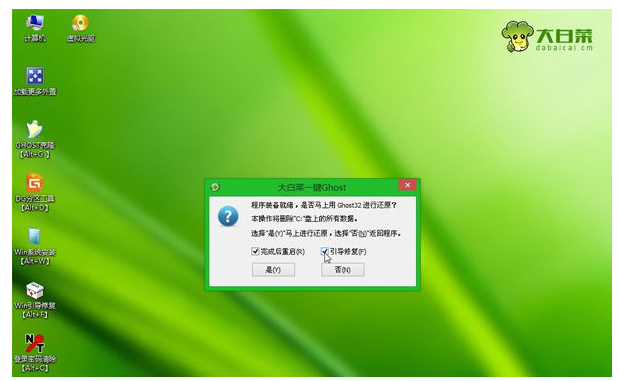 9、随后跳转到如下界面,执行系统安装到C盘的操作,此过程大约需要5分钟;
9、随后跳转到如下界面,执行系统安装到C盘的操作,此过程大约需要5分钟;
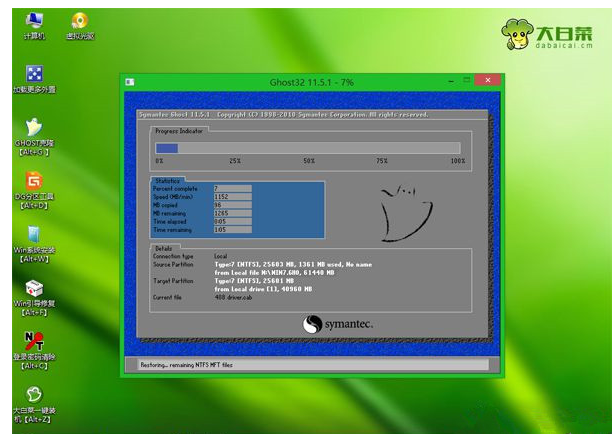 10、操作完成后电脑会自动重启,此时拔出U盘,重新启动进入如下界面,继续进行安装系统组件、驱动和配置过程;
10、操作完成后电脑会自动重启,此时拔出U盘,重新启动进入如下界面,继续进行安装系统组件、驱动和配置过程;

11、重装系统期间会重启多次,直到进入系统桌面后则表示系统重装完成。

总结:以上就是全盘格式化重装系统的详细教程,希望对你有所帮助。
 有用
23
有用
23


 小白系统
小白系统


 1000
1000 1000
1000 1000
1000 1000
1000 1000
1000 1000
1000 1000
1000 1000
1000 1000
1000 1000
1000猜您喜欢
- 开机显示器黑屏但电脑一直在运行的原..2024/09/21
- word怎么公式求平均值2022/08/06
- u盘系统安装方法2016/10/02
- 硬盘安装系统操作方法2021/01/07
- 移动硬盘免费数据恢复工具有哪些..2023/04/22
- 怎样重装系统的方法步骤2022/10/04
相关推荐
- 番茄花园win10系统键盘下载2017/03/15
- OTA是什么意思2024/02/26
- 小编教你怎么安装深度win7 64位系统..2016/11/06
- 最简单的电脑系统重装方法图解..2023/04/22
- 《世界之窗浏览器:提升上网速度的秘密..2024/11/01
- 虚拟内存:优化计算机性能的关键技术..2023/11/08




















 关注微信公众号
关注微信公众号





